Eliminar el virus .crab (Instrucciones gratuitas) - Pasos de desencriptación incluidos
Guía de eliminación del virus .crab
¿Qué es Virus .crab?
El virus .crab es un peligroso criptovirus de la infame familia de ransomwares GandCrab
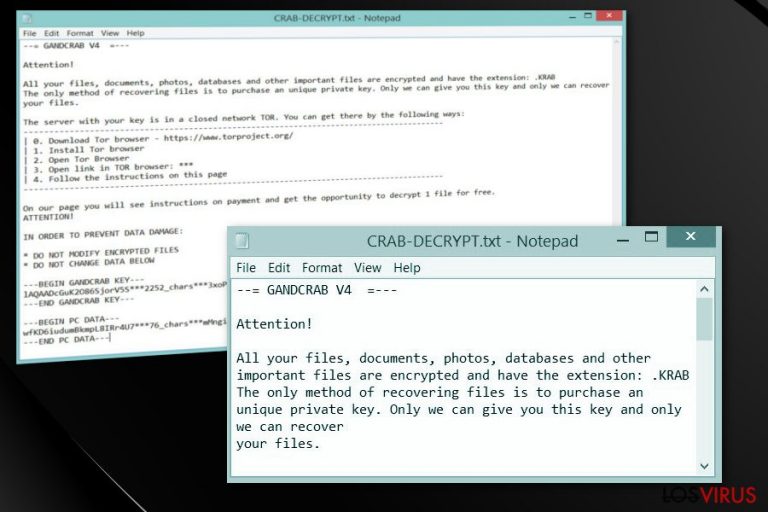
El virus .crab — un ransomware que ha estado bloqueando archivos, colocando esta extensión de archivo a los nombres de archivos y luego pide pagar 800$ a cambio de una clave especial para la necesaria recuperación de los datos. Este ransomware es una de las numerosas variantes que pertenecen a la familia de GandCrab, donde hay otros miembros como:
La familia de este malware apareció en Enero de este año, tras unos meses, ya tienen cuatro versiones diferentes atacando a los usuarios menos conscientes de PC. El virus .crab puede también colocar la extensión .KRAB a los archivos bloqueados para convertirlos en inútiles. Para entrar en los ordenadores, el ransomware está usando técnicas sofisticadas, incluyendo el ExploitKit Rig, el RigExpoit Grandsoft , y otros. Como resultado, el ransomware usa los algoritmos te encriptación AES y RSA. Inmediatamente justo tras esto, los datos se convierten en inútiles.
| Nombre | virus crab |
|---|---|
| Tipo | Ransomware |
| Familia | GandCrab |
| Dinero demandado | 800$ en Bitcoin, DASH |
| Extensión | .crab, .KRAB |
| Nota de pago | CRAB-DECRYPT.txt; KRAB-DECRYPT.txt. |
| Versiones | GandCrab; GandCrab 2; GandCrab 3; GandCrab 4 |
| Principales peligros | Bloqueo de archivos que puede conducir a la víctima a una permanente pérdida de los datos |
| Distribución | Numerosas campañas de spam lanzadas con la ayuda de los ExploitKits Rig, Grandsoft y otros. |
| Eliminación | Deberías usar FortectIntego para eliminar el virus |
Actualmente, se conoce que el virus .KRAB usa dos tipos de notas de pago: CRAB-DECRYPT.txt y KRAB-DECRYPT.txt. Estos documentos normalmente se guardan en cada carpeta del PC de la víctima y son usadas para informarla sobre el ataque. Como es normal en los ransomwares de GandCrab, esta versión proporciona una información diferente como instrucciones para conectarse a la red TOR, información sobre comprar monedas virtuales Bitcoin, realizar el pago y probar el servicio de descifrado de los datos. Sin embargo, debemos alertarte de que la clave de descifrado que ofrecen los desarrolladores del virus puede ni siquiera existir. El único modo seguro para recuperar los archivos de manera segura es a través de copias de seguridad. No obstante, puedes también intentar otros métodos de recuperación de datos que proporcionamos al final de esta guía.
Normalmente, el virus .crab o cualquiera otra de sus versiones muestran esta nota de pago:
—= GANDCRAB V4 =—
Attention!
All your files, documents, photos, databases and other important files are encrypted and have the extension: .KRAB
The only method of recovering files is to purchase an unique private key. Only we can give you this key and only we can recover your files.
The server with your key is in a closed network TOR. You can get there by the following ways:
____________________________________________________________________
| 0. Download Tor browser – https://www.torproject.org/
| 1. Install Tor browser
| 2. Open Tor Browser
| 3. Open link
| 4. Follow the instructions on this page
Este ransomware pide 800 dólares que deben ser pagados en forma de Bitcoin o DASH. Esta cantidad de dinero debería ser suficiente para comprar una única clave de descifrado que debería insertarse en un campo específico para recuperar los archivos bloqueados. Sin embargo, no te recomendamos que contactes con los ciber criminales para pagar. Esta gente son estafadores y pagarles dinero puede conducirte a tener problemas adicionales.
De acuerdo con los desarrolladores del malware, este es el único modo de recuperar los archivos bloqueados por la extensión .KRAB:
You should buy GandCrab Decryptor. This software will help you to decrypt all of your encrypted files and remove GandCrab Ransomware from your PC.
Current price: $800.00. As payment, you need cryptocurrency DASH or Bitcoin
En vez de llevar a cabo los procesos propuestos por los desarrolladores del virus, deberías eliminar .crab y devolver tu ordenador a su estado iniciar. Recuerda que no puedes conocer qué más puede hacer este malware en tu ordenador. Cuanto más tiempo permanezca esta amenaza en tu ordenador, más daño causará.
La eliminación del virus .crab requiere ayuda profesional, por lo que emplea herramientas anti-malware como FortectIntego. Ejecuta una comprobación completa del sistema para asegurar que esta herramienta detecta y elimina todas las amenazas relacionadas con el ransomware. Te recomendamos encarecidamente que solo confíes en programas certificados para este procedimiento, para asegurarte de que tu ordenador está funcionando de manera fluida como antes de la entrada del malware en el sistema.

Los ataques del ransomware se inician debido a un comportamiento descuidado de los usuarios
No prestar la suficiente atención mientras navegas por Internet puede conducirte a tener varias infecciones en el PC y ataques de malware. Mientras que los virus ransomware se difunden principalmente a través de emails y de sus inseguros archivos adjuntos, deberías tener también cuidado mientras descargues programas de redes P2P o desde otros proveedores sospechosos.
Si obtienes un email sospechoso, asegúrate de comprobarlo doblemente antes de abrirlo. Si puedes encontrar cualquier cosa sospechosa, ¡elimínala inmediatamente!
Normalmente, los falsos mensajes email declaran algo como:
Dear Customer,
Please find the attachment regarding your delivery!
Kind regardsFedEx Support
Para asegurarte de que el mensaje email es seguro, necesitas comprobar estos componentes:
- Dirección email. Tiene que tener sentido comparada con el nombre de la empresa y el contenido del email;
- El nombre de la empresa. Tiene que estar relacionado de alguna manera con la compañía (ser empleado, usuario, cliente, etc.);
- Gramática y errores de tipografía. Comprueba la exactitud del email, no debería contener ningún error;
- Los investigadores también recomiendan comprobar con cuidado los programas que se descarguen en los ordenadores desde redes P2P. Por favor, aléjate de cualquier programa ilegal, juegos o similares aplicaciones que puedan estar repletas de instaladores maliciosos.
Acabar con el virus .crab en cuanto sea posible
Para eliminar el virus .crab adecuadamente, necesitas usar herramientas anti-malware que puedan ayudarte a encontrar el malware y sus componentes sin perder tu precioso tiempo. Elegir estas herramientas de manera inteligente te ayudará a eliminar por completo el virus y a proteger el sistema. El ransomware es una de las ciber amenazas más peligrosas, por lo que te recomendamos que uses programas como FortectIntego, SpyHunter 5Combo Cleaner o Malwarebytes.
Sin embargo, la eliminación del virus .crab no recuperará tus archivos bloqueados. Estos dos procesos no están relacionados, por lo que deberás olvidarte de tus archivos encriptados al principio, sin importar lo importantes que puedan ser. La recuperación de los datos puede ser iniciada solo en sistemas seguros. Si ya te has preocupado del virus ransomware Krab, ve a nuestra sección de Recuperación de Datos.
Guía de eliminación manual del virus .crab
Ransomware: Eliminación manual de ransomware en Modo Seguro
Cuando estés tratando con un ransomware, primero necesitas deshabilitarlo. Deshabilita los archivos del virus KRAB reiniciando tu sistema en Modo Seguro con Funciones de Red:
¡Importante! →
La guía de eliminación manual puede ser demasiado complicada para usuarios normales de ordenador. Requiere conocimiento técnico avanzado para ser seguida correctamente (si archivos vitales del sistema son eliminados o dañados, puede resultar en un compromiso completo de Windows), y también puede llevar horas completar. Por ello, te recomendamos encarecidamente que uses el método automático provisto provisto arriba.
Paso 1. Acceder en Modo Seguro con Funciones de Red
La eliminación manual de malware es mejor que sea eliminada en el ambiente de Modo Seguro.
Windows 7 / vista / XP
- Click en Inicio > Apagar > Reiniciar > Aceptar
- Cuando tu ordenador se active, empieza a pulsar el botón F8 (si esto no funciona, intenta con F2, F12, Supr etc. – todo depende del modelo de tu placa base) múltiples veces hasta que veas la ventana de Opciones de Inicio Avanzadas.
- Selecciona Modo Seguro con Funciones de Red desde la lista.

Windows 10 / Windows 8
- Click derecho en el botón Inicio y selecciona Configuración.

- Desliza hasta abajo y selecciona Actualizaciones y Seguridad.

- En el panel izquierdo de la ventana, elige Recuperación.
- Ahora desliza hasta encontrar la sección Inicio Avanzado.
- Click en Reiniciar ahora.

- Selecciona Solucionador de Problemas.

- Ve a opciones Avanzadas.

- Selecciona Ajustes de Inicio.

- Pulsa Reiniciar.
- Ahora pulsa 5 o haz click en 5) Habilitar Modo Seguro con Funciones de Red.

Paso 2. Acabar con los procesos sospechosos
El Administrador de Tareas de Windows es una útil herramienta que muestra todos los procesos en segundo plano. Si el malware está ejecutando un proceso, necesitas acabar con él:
- Pulsa Ctrl + Shift + Esc en tu teclado para abrir el Administrador de Tareas de Windows.
- Click en Más detalles.

- Desliza hasta la sección de procesos en segundo plano y busca cualquier cosa sospechoso.
- Click derecho y selecciona Abrir localización del archivo.

- Vuelve a procesos, click derecho y selecciona Finalizar Tarea.

- Elimina los contenidos de la carpeta maliciosa.
Paso 3. Comprobar los programas de Inicio
- Pulsa Ctrl + Shift + Esc en tu teclado para abrir el Administrador de Tareas de Windows.
- Ve a la pestaña Inicio.
- Click derecho en el programa sospechoso y elige Deshabilitar.

Paso 4. Eliminar los archivos del virus
Los archivos relacionados con malware pueden encontrarse en varios sitios dentro de tu ordenador. Aquí están las instrucciones que pueden ayudarte a encontrarlos:
- Escribe Limpieza de Discos en la búsqueda de Windows y pulsa Enter.

- Selecciona el disco que quieras limpiar (C: es tu disco principal por defecto por lo que es probable que sea el que contenga los archivos maliciosos).
- Desliza por la lista de los Archivos a eliminar y selecciona lo siguiente:
Temporary Internet Files
Downloads
Recycle Bin
Temporary files - Selecciona Limpiar archivos del sistema.

- Puedes también buscar otros archivos maliciosos ocultos en las siguientes carpetas (escribe esas entradas en la Búsqueda de Windows y pulsa Enter):
%AppData%
%LocalAppData%
%ProgramData%
%WinDir%
Una vez hayas finalizado, reinicia el PC en modo normal.
Eliminar .crab usando System Restore
La función de restaurar sistema puede también ser de utilidad cuando necesites ejecutar un anti-virus para eliminar un ransomware:
-
Paso 1: Reinicia tu ordenador para Safe Mode with Command Prompt
Windows 7 / Vista / XP- Click en Start → Shutdown → Restart → OK.
- Cuando tu ordenador esté activo, comienza a pulsar F8 múltiples veces hasta que veas la ventana de Advanced Boot Options.
-
Selecciona Command Prompt de la lista

Windows 10 / Windows 8- Pulsa el botón Power en la pantalla de logueo de Windows. Ahora pulsa y mantén Shift, el cual está en tu teclado y haz click en Restart..
- Ahora selecciona Troubleshoot → Advanced options → Startup Settings y finalmente pulsa Restart.
-
Una vez que tu ordenador esté activo, selecciona Enable Safe Mode with Command Prompt en la ventana Startup Settings.

-
Paso 2: Restaura tus archivos del sistema y configuraciones
-
Una vez aparezca la ventana Command Prompt, inserta cd restore y haz click en Enter.

-
Ahora escribe rstrui.exe y pulsa de nuevo en Enter..

-
Cuando una nueva ventana aparezca, haz click en Next y selecciona tu punto de restauración que sea anterior a la infiltración de .crab. Tras hacer esto, haz click en Next.


-
Ahora haz click en Yes para comenzar la restauración del sistema.

-
Una vez aparezca la ventana Command Prompt, inserta cd restore y haz click en Enter.
Bonus: Recuperar tus datos
La guía que se presenta a continuación te intentará ayudar a eliminar .crab de tu ordenador. Para recuperar tus archivos encriptados, te recomendamos que uses una guía detallada por los expertos de seguridad de losvirus.es.Si tus archivos han sido encriptados por .crab, puedes usar varios métodos para restaurarlos:
Data Recovery Pro está diseñado para restaurar los archivos encriptados
Data Recovery Tool – un excepcional programa que puede ayudarte a recuperar los archivos accidentalmente eliminados. Úsalo siguiendo estos pasos:
[GIS=method-2]
Si quieres restaurar archivos individuales, puedes usar la característica Versiones Anteriores de Windows, pero tienes que estar seguro de que la función Restaurar Sistema estaba habilitada antes del ataque del malware:
- Descargar Data Recovery Pro;
- Sigue los pasos establecidos en Data Recovery e instala el programa en tu ordenador;
- Ejecútalo y escanea tu ordenador en busca de los archivos encriptados por el ransomware .crab;
- Restauralos.
ShadowExplorer puede recuperar los archivos bloqueados por el virus .crab
Si el ransomware ha dejado las Copias de Volumen sin tocar, puedes restaurar tus datos usando ShadowExplorer:
- Descarga Shadow Explorer (http://shadowexplorer.com/);
- Sigue el Asistente de Configuración de Shadow Explorer e instala esta aplicación en tu ordenador.
- Ejecuta el programa y ve hacia el menú desplegable en la esquina superior izquierda para seleccionar el disco con tus datos encriptados. Comprueba qué carpetas son ahí;
- Click derecho en la carpeta que quieres restaurar y selecciona “Export”. Puedes también seleccionar dónde quieres que sea almacenada.
La desencriptación para el virus .crab no está disponible
Finalmente, deberías pensar en la protección contra crypto-ransomwares. Para poder proteger tu ordenador de .crab u otros ransomwares, usa un anti-spyware legítimo, como FortectIntego, SpyHunter 5Combo Cleaner o Malwarebytes
Recomendado para ti
No dejes que el gobierno te espíe
El gobierno tiene muchos problemas con respecto al registro de datos de los usuarios y los espionajes a los ciudadanos, por lo que deberías tener esto en consideración y leer más sobre las oscuras prácticas de reunión de información. Evita cualquier registro indeseado del gobierno o espionaje navegando completamente anónimo por Internet.
Puedes elegir una localización diferente cuando estés navegando y acceder a cualquier material que desees sin ninguna restricción de contenido particular. Puedes fácilmente disfrutar de conexión a internet sin riesgos de ser hackeado usando la VPN Private Internet Access.
Controla la información a la que puede acceder el gobierno o cualquier otra parte y navega por internet sin ser espiado. Incluso aunque no estés envuelto en actividades ilegales o confíes en tus servicios o plataformas elegidas, ten cuidado con tu seguridad y toma medidas de precaución usando un servicio VPN.
Copia de seguridad de los archivos para uso posterior, en caso de ataque de malware
Los problemas de software creados por malwares o pérdidas directas de datos debido a una encriptación puede conducir a problemas con tu dispositivo o daño permanente. Cuando tienes copias de seguridad actualizadas, puedes fácilmente recuperarte tras un incidente y volver a la normalidad.
Es crucial crear actualizaciones de tus copias de seguridad sobre cualquier cambio en tus dispositivos, por lo que puedes volver al punto donde estabas trabajando antes de que el malware modificase cualquier cosa o tuvieses problemas en tu dispositivo a causa de pérdida de datos o corrupción del rendimiento.
Cuando tienes una versión previa de cada documento importante o proyecto, puedes evitar frustración y pérdidas. Es bastante útil cuando aparecen malwares de la nada. Usa Data Recovery Pro para llevar a cabo la restauración del sistema.







